
Unraid konfiguracja tablicy
Na początek... koniec :). W tym miejscu zakańczam odniesienia do testowania systemu na maszynie z i5@2500. Wszystkie kolejne opisy będą już dotyczyły NAS'a napędzanego przez system unraid na tzw. końcowej konfiguracji jaką teraz posiadam. Nie widzę dalszego sensu opisywania testowania systemu tylko przejdę już do konfguracji na tzw. wersji produkcyjnej/końcowej. Różnica maszyny testowej oraz maszyny produkcyjnej na której przez moment działał i obecnie działa mój zakupiony unraid różniła się przede wszystkim platformą oraz zasobami dyskowymi. Cała konfiguracja systemu testowego jak i produkcyjnego/końcowego niczym się nie różni i przebiega w ten sam sposób. Mogę tutaj tylko napisać, że testy na platformie i5@2500 trwały 27 dni. "Bawiłem się" systemem i testowałem go na kilka sposobów mając w głowie to, że maszyna na której docelowo zainstalowany zostanie unraid będzie jeśli chodzi o konfigurację, o wiele mocniejsza. System mnie przekonał pomimo, że początki nie były łatwe i kilka razy musiałem wszystko wywalać i uruchamiać na czysto. Dobrze że miałem taką możliwość bez narażania żadnych danych wrażliwych. Przyznam że byłem i jestem nadal pod dużym wrażeniem tego jak system został "wymyślony". Unraid przekonał mnie do siebie i postanowiłem po 27 dniach dokonać zakupu wersji BASIC i wykonać operację przejścia z Openmediavault na unraid na moim docelowym NAS. Koniec końców okazało się że na maszynie docelowej i7@2600 unraid zagościł tylko na moment - właściwie został tylko zainstalowany na nowym pendrive, zakupiony i wstępnie skonfigurowany. Następnie dokonałem rewolucji sprzętowej. Wymienione zostało praktycznie wszystko prócz zasilacza i dysków twardych. Nowa konfiguracja (choć mam nadzieję że nie jest to konfiguracja końcowa ;)) prezentuje się następująco:
- AMD Ryzen 5 2600 3.4GHz do 3.9GHz
- 32GB RAM
- płyta główna Gigabyte B450 Aorus Elite
- karta graficzna Gigabyte Nvidia GeForce 1050Ti
- karta graficzna Palit Nvidia GeForce 1030
- HDD: 2X4TB, 3x3TB, 1xSSD 525GB
- obudowa Gladius x80 Pure Black.
Pierwsza konfiguracja...
Pierwszy start de facto już za nami. Opisywałem go w poprzednim poście. Dokonaliśmy tam rejestracji naszego systemu na 30-dniową wersję próbną (no chyba że od razu przeszedłeś do zakupu systemu co polecam). Zmieniliśmy też hasło dla użytkownika "root". Mam nadzieję że wybrałeś w miarę skomplikowane hasło ponieważ "root" to użytkownik który może wszystko w systemie. Może go też rozwalić :)
Teraz czas na opis tego co widzimy w Dashboard. Opcję tego które menu otwiera nam się po zalogowaniu można zmienić ale na początku wita nas Dashboard:
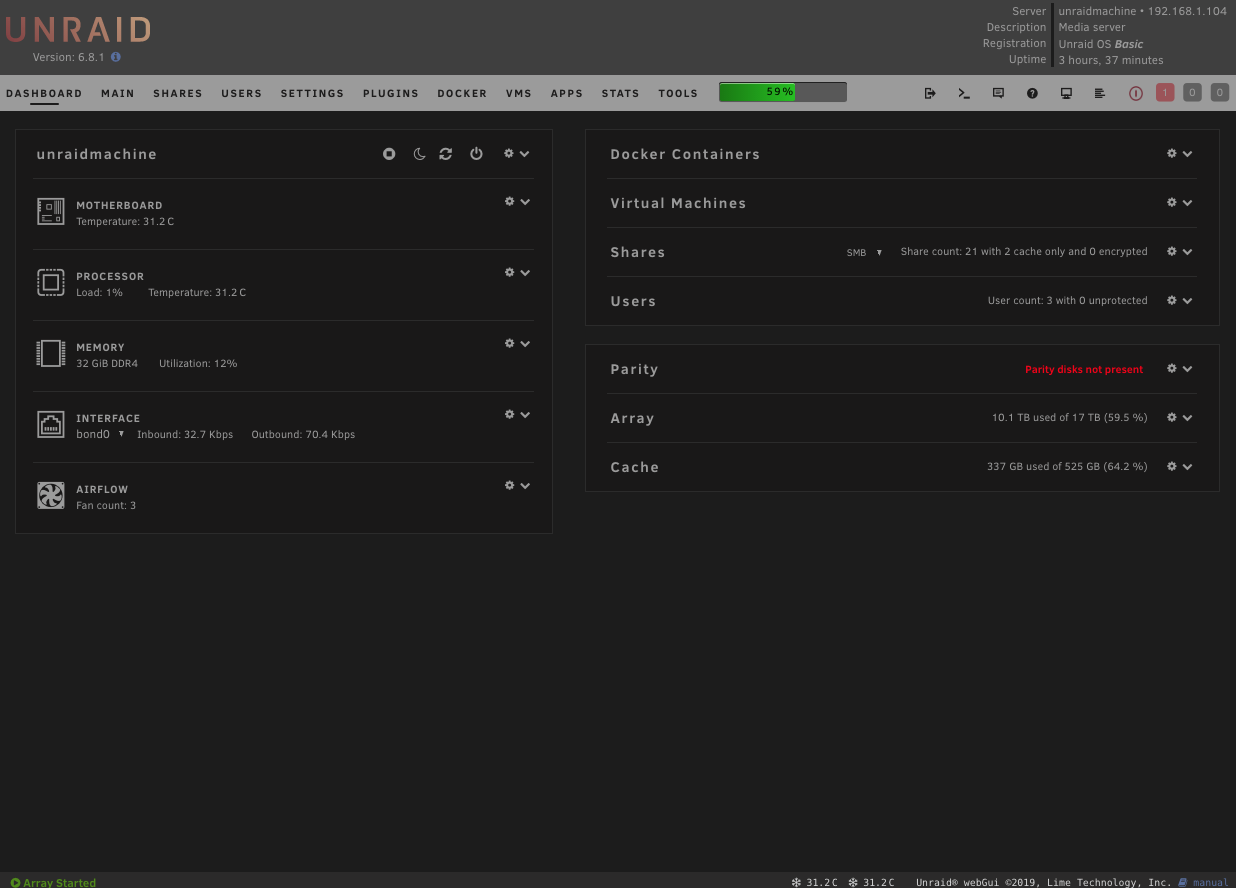
U góry ekranu mamy dumny napis UNRAID a pod spodem wersję systemu na jakiej pracujemy. Po prawej stronie ekranu nazwa systemu oraz adres ip, Opis systemu (w moim przypadku Media server), "Rejestrację" czyli jaka wersja systemu została zakupiona - u mnie BASIC, Uptime czyli czas działania systemu od ostatniego startu.
Poniżej widzimy menu które opiszę później a podkreślona jest pozycja menu w którym aktualnie jesteśmy. W Dashboard mamy pokazany stan systemu w pigułce czyli najważniejsze informacje o nim. Każdą z pozycji rozwijamy strzałeczką w dół obok koła zębatego po którego naciśnięciu wchodzimy w szczegóły. Mamy tam więc:
- unraidmachine - nazwa systemu i to co mamy w prawym górnym rogu;
- Motherboard - opis płyty głównej;
- Processor - po rozwinięciu opis procesora oraz jego obciążenie;
- Memory - pamięć i jej obciążenie;
- Interface - opis karty sieciowej i ilość wysyłanych oraz odbieranych danych;
- Airflow - praca wiatraków (u mnie nie wiem czemu ale nie pokazuje pracy wiatraków - muszę się nad tym pochylić : ) )
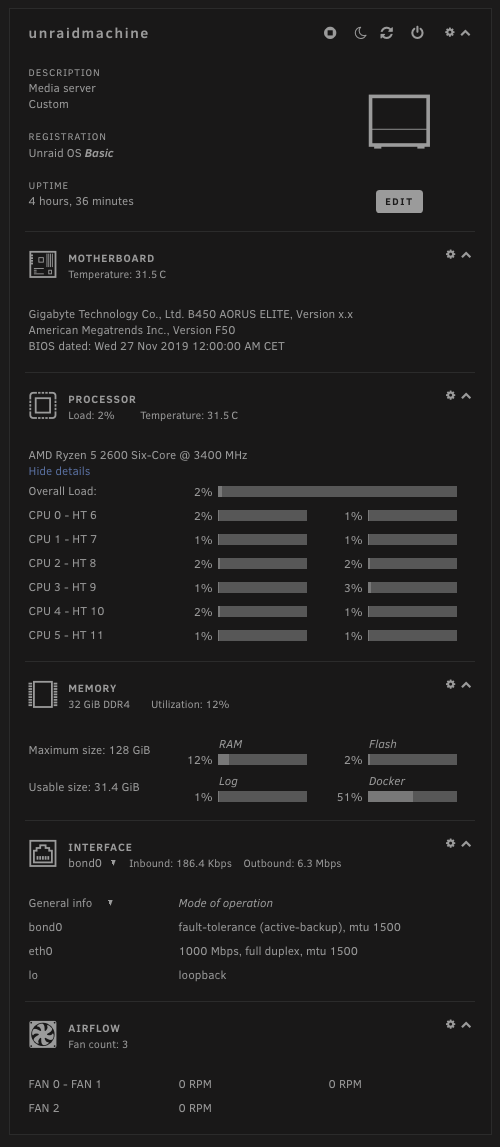
W części prawej mamy następujące informacje które dotyczą już skonfgurowanych ustawień systemu ale dla porządku je opiszę:
- Docker Container - uruchomione programy w technologii Docker, ich stan i wskazanie czy pracują oraz możliwość bezpośredniego wejścia w ich "osobiste" menu co opisze w jednym z kolejnych wpisów;
- Virtual Machines - wirtualne maszyny, ich stan i wskazanie czy pracują oraz możliwość bezpośredniego wejścia w ich "osobiste" menu co opisze w jednym z kolejnych wpisów;
- Shares - czyli stworzone udziały mówiąc najprościej stworzone przez system lub przez nas i udostępniane katalogi/foldery;
- Users - jakich mamy użytkowników;
- Parity - dysk parzystości - opiszę poniżej lub w następnym wpisie;
- Array - informacja odnośnie naszej tablicy - opiszę poniżej lub w następnym wpisie;
- Cache - informacje o dysku cache jeśli takowy posiadamy.
I to chyba wszystko jeśli chodzi o Dashboard.
Array - czyli tablica...
Przechodzimy do pierwszej i najważniejszej chyba części konfiguracji naszego NAS'a napędzanego przez system unraid czyli stworzenia Tablicy (i takiego też słowa będę w moich wpisach używał). Tablica - tak by można przetłumaczyć najprościej słowo Array. To nic innego jak wybranie odpowiedniej macierzy dla dysków twardych lub pozostawienie dysków bez macierzy. Jak dotąd w poprzednich posiadanych przeze mnie NAS'ach miałem możliwość wybrania kilku macierzy a wszystko zależało od tego ile posiadałem dysków twardych. Z reguły decydowałem się na zabezpieczenie swoich danych macierzą RAID 1 czyli tzw. mirror. Determinowane to było ilością posiadanych dysków twardych. W przypadku systemu unraid jest trochę inaczej ponieważ podejście do zabezpieczenia danych jest trochę inne. Mamy możliwość wybrania tablicy z ochroną przez dysk parzystości lub tablicę bez ochrony. Ja uznałem (przynajmniej na chwilę obecną) że moje dane nie są aż tak wrażliwe abym musiał je zabezpieczać dyskiem parzystości co zresztą widać na powyższym screenie w Dashboard w pozycji Parity, a jest to opisane w kolorze czerwonym jako: Parity disks not present. Na chwilę obecną uznaję że mogę się bez tego obejść między innymi dlatego że posiadam drugi serwer backup'owy na który ważne dane kopiuję. No i co najważniejsze, dysk parzystości jest przeznaczony na zabezpieczenie danych znajdujących się na innych dyskach tak więc musisz go "poświęcić" do tej czynności i nie używasz go jako dysku na którym możesz magazynować swoje dane. Jeśli jednak planujesz przechowywać ważne dane na swoim NAS z systemem unraid polecam wybrać zabezpieczenie tablicy dyskiem parzystości lub też dwoma takimi dyskami. Wszystko zależy od tego ile dysków twardych masz zamiar wpakować do swojego NAS'a. Po więcej informacji technicznych odnośnie tablicy oraz tego jak to działa odsyłam pod ten link https://wiki.unraid.net/UnRAID_Manual_6#Parity-Protected_Array. Tam wszystko jest dokładnie opisane. My mamy stworzyć nową tablicę i myślę że po przeczytaniu tego co jest pod podanym przeze mnie linkiem będziesz wiedział w jaki sposób unraid działa z dyskiem parzystości a co najważniejsze sam najlepiej wiesz czy Twoje dane są ważne i czy powinieneś pójść w tym kierunku.
Wyboru dysków do tablicy dokonujemy w menu MAIN. Tam widzimy wszystkie informacje dotyczące naszych dysków twardych i tam też dokonujemy wyboru:
- jaki dysk lub dyski przeznaczamy na dysk parzystości;
- jaki dysk lub dyski przeznaczamy na dane;
- jaki dysk lub dyski przeznaczamy na dysk cache czyli pulę pamięci podręcznej.
Niestety nie posiadam screena z tworzeniem tablicy przed jej konfiguracją. Pozwoliłem więc sobie tutaj na screen ze strony wiki unraid https://wiki.unraid.net/images/d/df/Configuringarray1.png
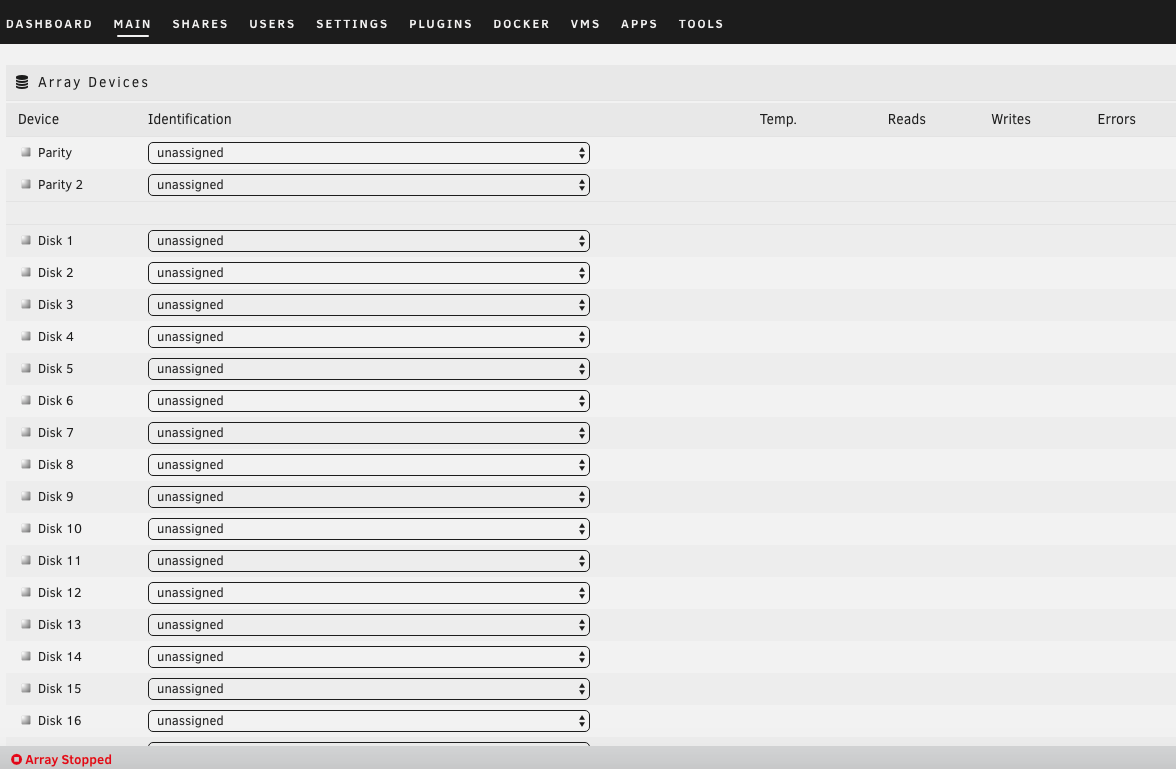
Na dole na pasku widzimy napis Array Stopped co oznacza że tablica jest zatrzymana. Jest zatrzymana bo jeszcze jej nie stworzyliśmy. Odpowiedniego przydzielenia dysków do tablicy dokonujemy wybierając pozycję np. Parity i rozwijając pozycję unassigned. Przypisujemy odpowiedni dysk a następnie przechodzimy do kolejnej pozycji Disk 1, Disk 2 itd. w zależności ile posiadamy dysków twardych. Nie musze chyba tłumaczyć że Parity to dyski parzystości przeznaczone na zabezpieczenie a Disk 1, Disk 2 to dyski na których będziemy przechowywali dane. Jeśli posiadasz w swojej maszynie dysk SSD powinieneś go przeznaczyć na dysk cache czyli tzw. pulę pamięci podręcznej. Czym większy i szybszy dysk SSD tym lepiej zwlaszcza jeśli planujesz "postawienie" maszyn wirtualnych. Tworząc tablice należy pamiętać o kilku rzeczach które zaleca producent systemu:
- Zawsze wybieraj największe dostępne urządzenie pamięci masowej, które działa jako urządzenie parzystości - czyli Twój największy dysk powinien zabezpieczać inne dyski;
- Nie przypisuj dysku SSD jako urządzenia do transmisji danych/parzystości - system tego nie zabroni ale grozi to utratą danych ze względu na TRIM;
- Korzystanie z pamięci podręcznej poprawi wydajność macierzy - czyli to co napisałem wcześniej dysk SSD jako pamięć podręczna mile widziany;
- Utworzenie puli pamięci podręcznej zapewnia ochronę buforowanych danych - jeśli do systemu zostanie przypisane tylko jedno urządzenie pamięci podręcznej, dane znajdujące się w nim przed przeniesieniem do tablicy zgodnie z harmonogramem nie są chronione przed utratą danych. Aby zapewnić ciągłą ochronę danych (zarówno na danych, jak i na dyskach pamięci podręcznej), musisz przypisać więcej niż jedno urządzenie do funkcji pamięci podręcznej, tworząc tak zwaną pulę pamięci podręcznej. Pule pamięci podręcznej można rozszerzać na żądanie, podobnie jak tablica. Masz dwa SSD stwórz pulę pamięci podręcznej łącząc dwa dyski SSD. Dodatkowe zabezpieczenie i warto się nad tym zastanowić. Ja juz to robię :)
- Urządzenia pamięci podręcznej oparte na SSD są idealne dla aplikacji i maszyn wirtualnych. - czyli prędkość, prędkość i jeszcze raz prędkość. Przerabiam to na maszynach wirtualnych. Działają bardzo szybko. Szkoda tylko że na chwilę obecną mój dysk SSD to tylko 525 GB :(
Jeśli już dokonałeś wyboru i przeznaczenia dla poszczególnych dysków twardych pozostaje nam tylko zatwierdzić wybór. Tablica jest już prawie gotowa. Należy jeszcze sformatowaś dyski twarde. System unraid propnuje kilka systemów plików. Na dysku który przypiszesz jako dysk cache (najlepiej gdybyś wybrał dysk SSD jeśli takowy posiadasz) domyślnie będzie widoczny wybór plików btrfs. Przy dyskach z danymi oraz dysku parzystości będziesz miał do wyboru kilka systemów plików. Ja pozostałem przy domyślnie podanym xfs. Oczywiście możesz przeczytać o każdym z dostępnych systemów plików i wybrać taki jaki najbardziej będzie Ci pasował do Twojej konfiguracji. Wybieramy więc pole wyboru Format pod sekcją "Arraya Operation" i klikamy przycisk Format. Tablica gotowa. Jeśli wybrałeś swoją tablice z dyskiem parzystość to w tym momencie zacznie się w tle proces nazwany parity sync w celu zabezpieczenia Twojej tablicy. Dopóki ta operacja się nie zakończy Twoja tablica nie będzie zabezpieczona. Po formacie dysków lub formacie i zakończeniu procesu parity sync można zrestartować system. O tym co zobaczysz po restarcie już w następnym wpisie.